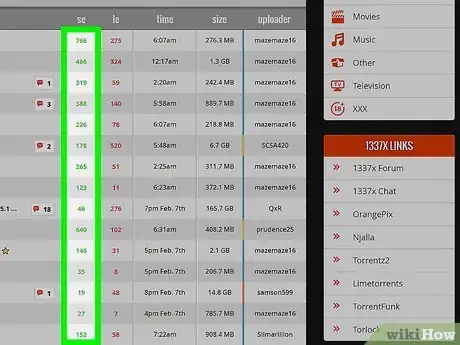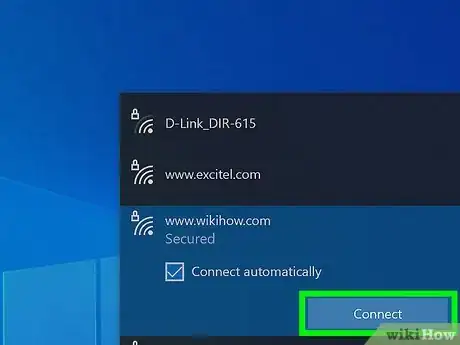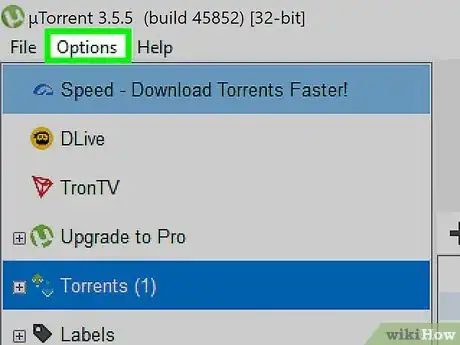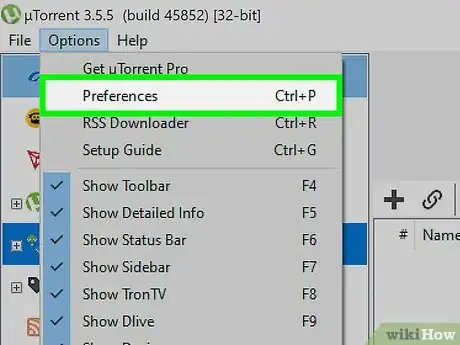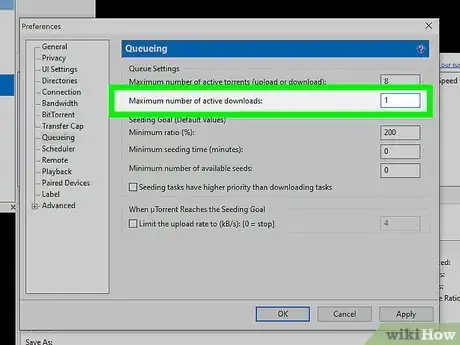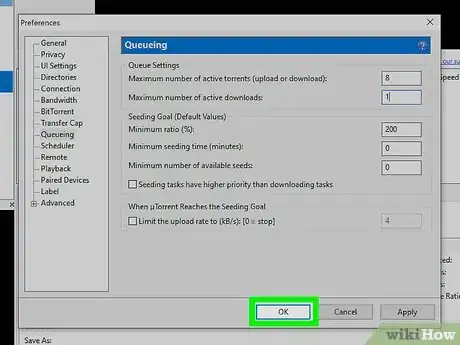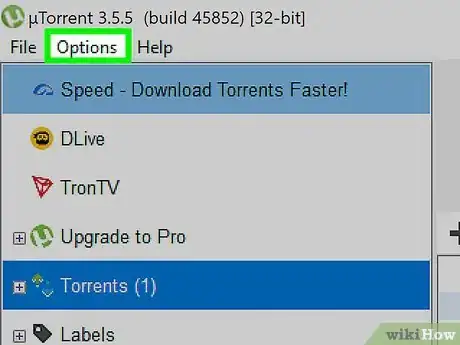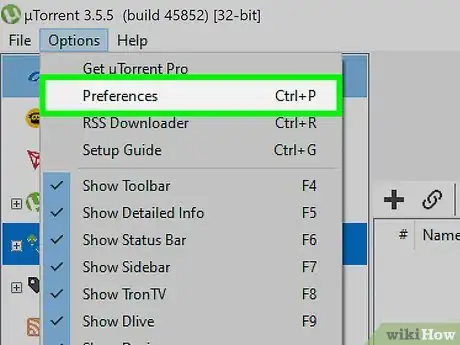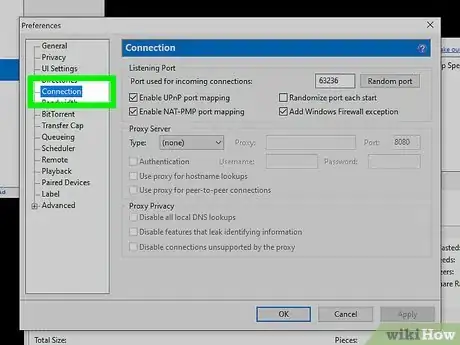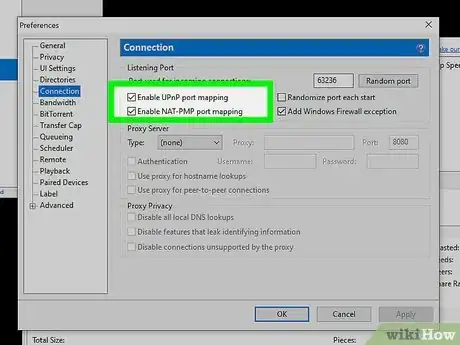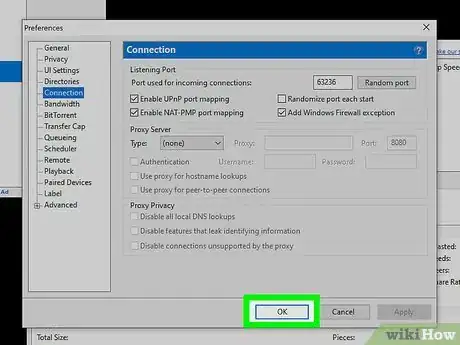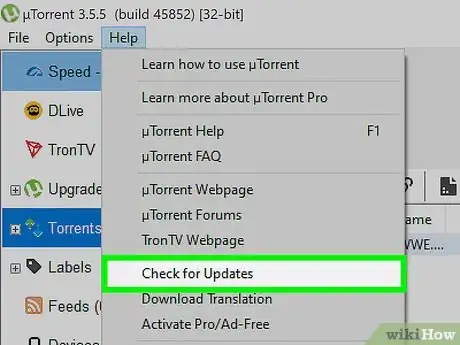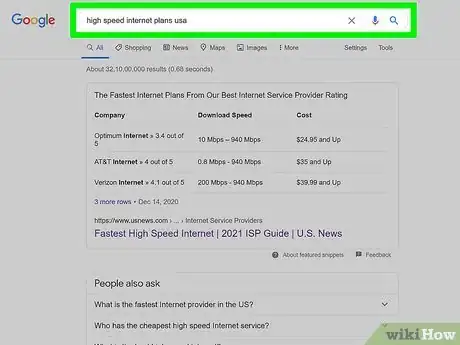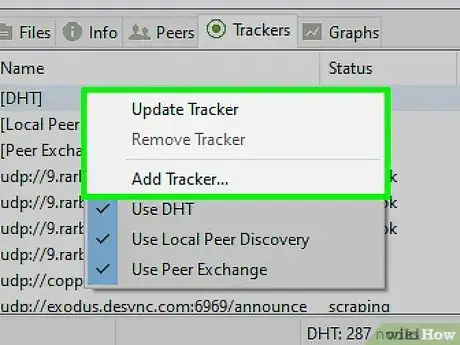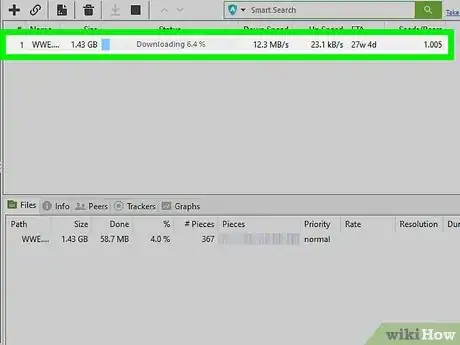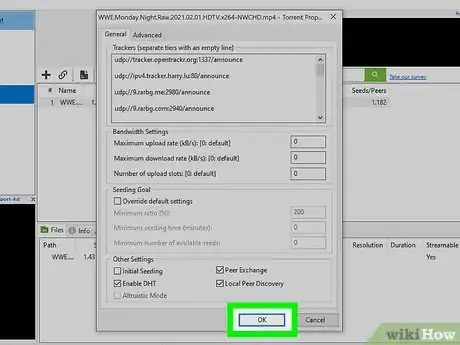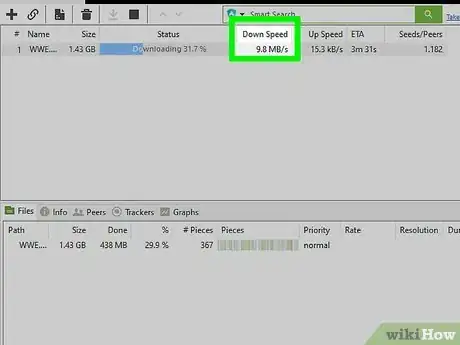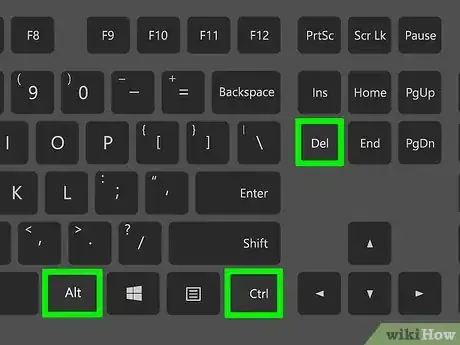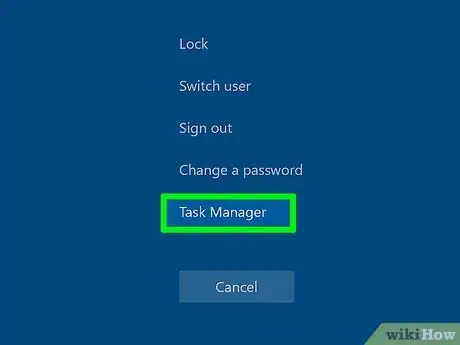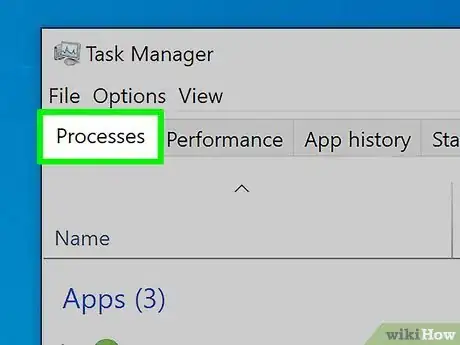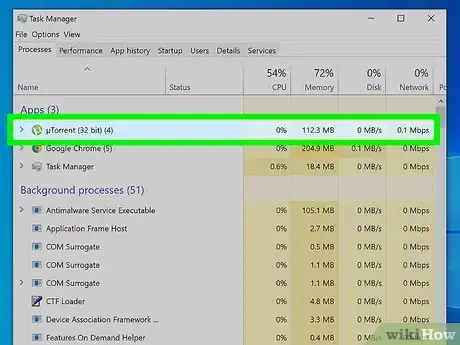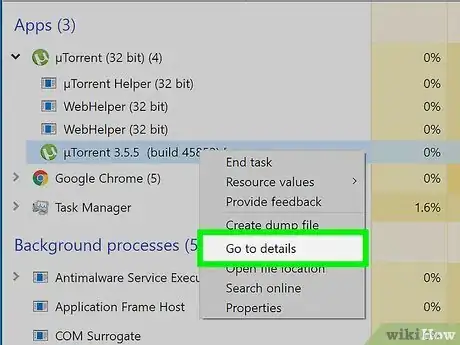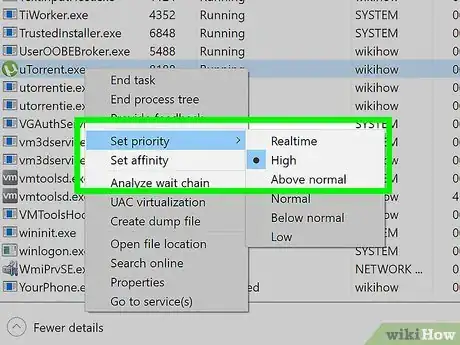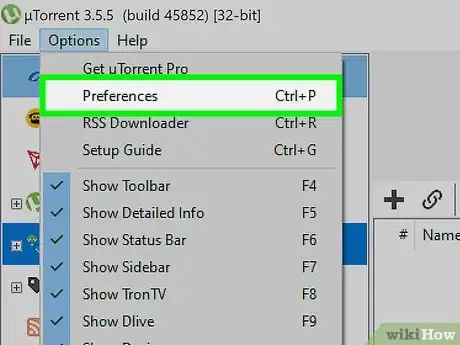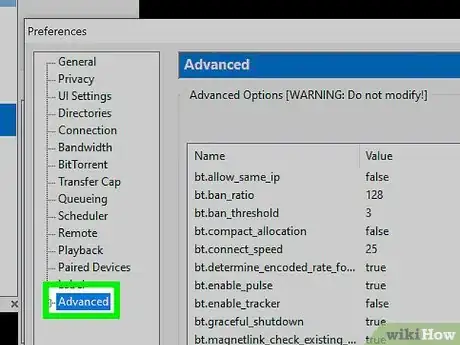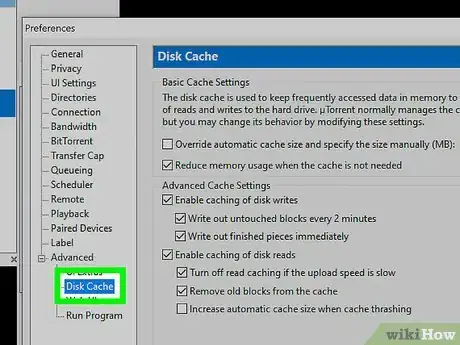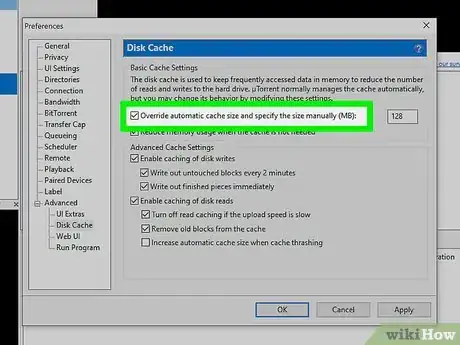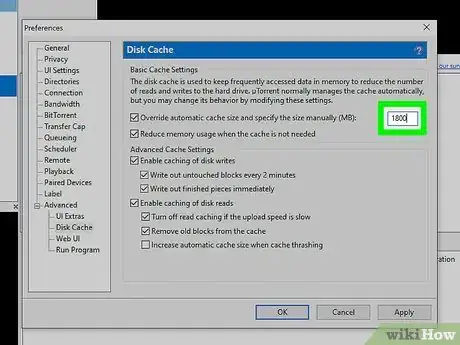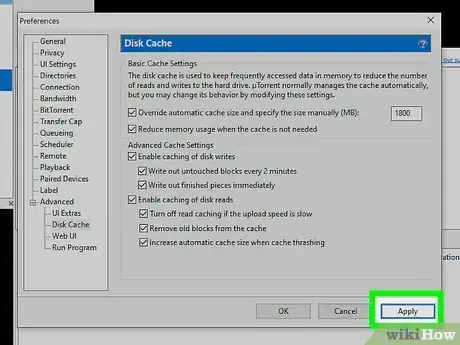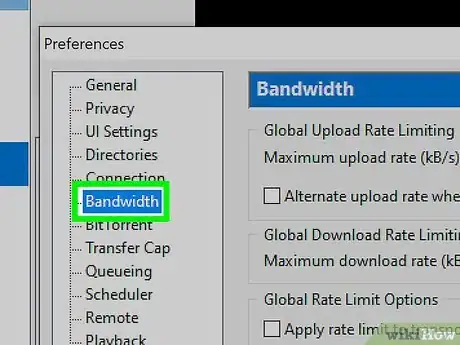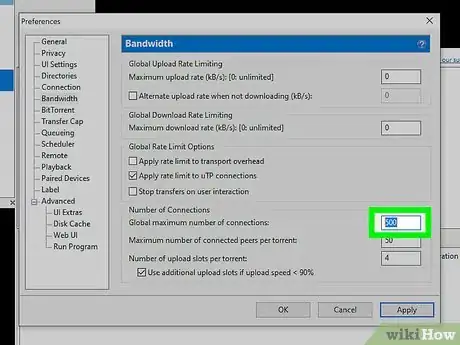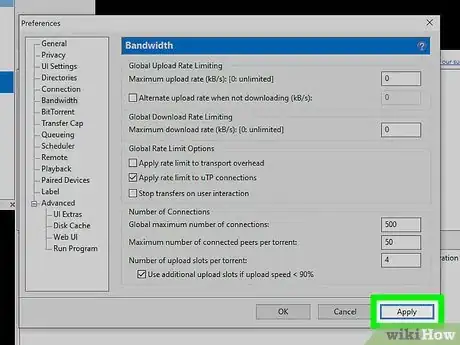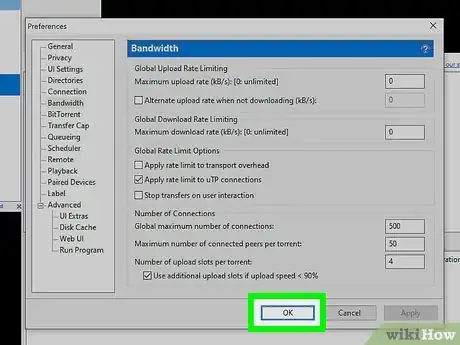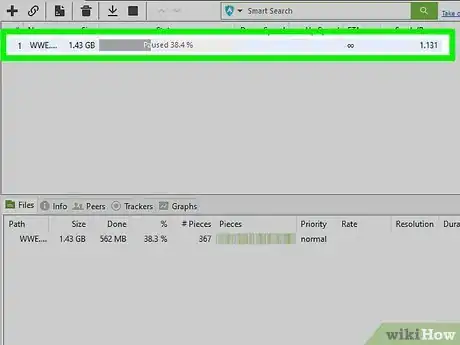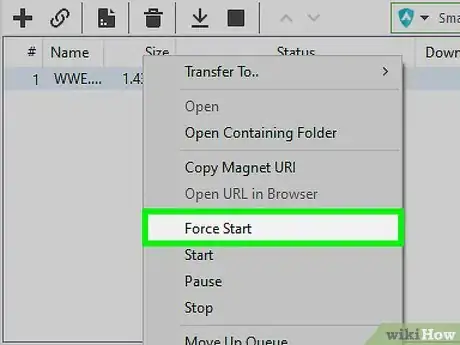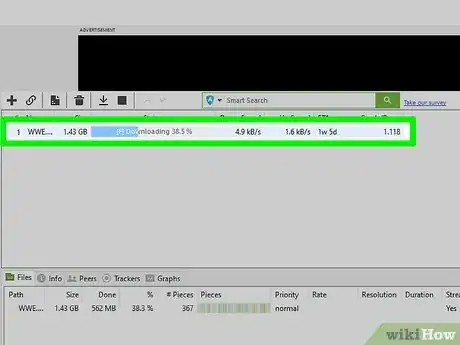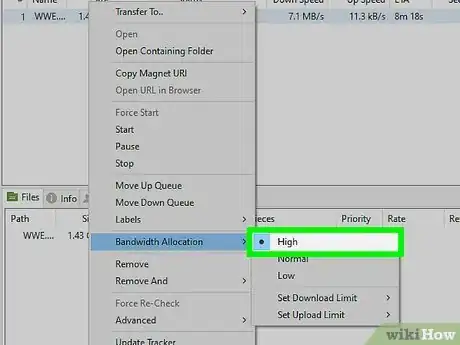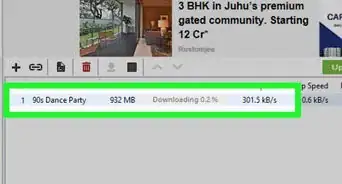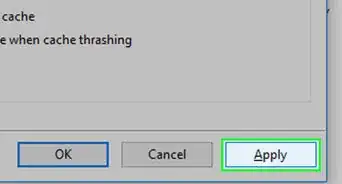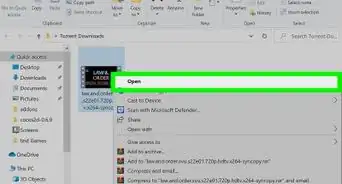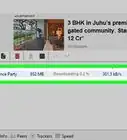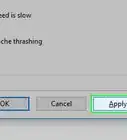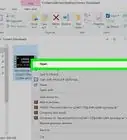Questo articolo è stato co-redatto da Luigi Oppido. Luigi Oppido è Titolare e Gestore di Pleasure Point Computers a Santa Cruz, in California. Ha oltre 16 anni di esperienza in riparazioni generali di computer, recupero dati, rimozione virus e aggiornamenti. Va particolarmente fiero del suo servizio clienti e della sua politica dei prezzi trasparente.
Questo articolo è stato visualizzato 104 210 volte
In seguito a un'intensa ricerca nel web, hai finalmente trovato il torrent del contenuto che desideravi e che non hai voluto acquistare a causa del prezzo incredibilmente alto... Non ti resta che scaricare il relativo file torrent, caricarlo all'interno di uTorrent e ottimizzarne la velocità di download. Per farlo segui i preziosi consigli contenuti in questo articolo.
Passaggi
Spingere uTorrent al Limite
-
1Controlla le impostazioni di uTorrent relative alla "Coda". Ognuno dei file che stai scaricando con uTorrent occupa una porzione della banda messa a disposizione dalla tua connessione internet. Quando i file in download alla massima velocità possibile sono molteplici, è necessario più tempo per il completamento dell'operazione. Prova a scaricare un singolo file alla volta. Inizia a guardare il primo film mentre attendi che il download del secondo giunga a completamento.
-
2Accedi al menu "Opzioni", quindi scegli la voce "Preferenze".
-
3Dal menu posto sulla sinistra della finestra apparsa, scegli la voce "Coda", quindi imposta il numero massimo di download attivi a 1.
-
4Premi in successione i pulsanti "Applica" e "OK".
-
5Abilita la mappatura automatica delle porte UPnP. Questa funzione permette a uTorrent di aprire le porte necessarie del firewall per consentire una connessione diretta con i seeder. In questo modo sarai certo di disporre della massima velocità di trasferimento dati possibile. Per abilitare le porte UPnP, segui queste istruzioni:
-
6Accedi al menu "Opzioni", quindi scegli la voce "Preferenze".
-
7Dal menu posto sulla sinistra della finestra apparsa, scegli la voce "Connessione".
-
8Seleziona il pulsante di spunta "Abilita mappatura porte UPnP".
-
9Al termine premi in successione i pulsanti "Applica" e "OK".Pubblicità
Aggiornare uTorrent all'Ultima Versione Disponibile
-
1Assicurati di aver installato la versione più recente di uTorrent. Controlla regolarmente la disponibilità di nuovi aggiornamenti. Puoi farlo accedendo al menu "Aiuto" e scegliendo la voce "Verifica aggiornamenti".
-
2Sottoscrivi un contratto per l'abbonamento a una connessione internet ad alta velocità. In base alla tua zona di residenza, potresti essere in grado di incrementare la velocità della tua connessione. Tale operazione aumenterà il costo del tuo canone mensile di abbonamento, per questo motivo potrebbe convenire sfruttare l'offerta proposta da un provider internet differente.
-
3Aggiungi più server "tracker". Se i "tracker" aggiunti disporranno di molti "seeder", la tua velocità di trasferimento dati aumenterà incredibilmente.Pubblicità
Valutare l'Ipotesi di Modificare la Velocità di Download
-
1Seleziona il download in oggetto con un doppio clic del mouse. Verrà visualizzato un menu contestuale in cui dovrebbe essere presente la voce "Velocità massima di download" (o una dicitura similare). Questa voce potrebbe per esempio indicare il valore "0,2 KB/s".
-
2Modifica il limite. Modifica il numero apparso portandolo a 0. In questo modo eliminerai qualsiasi limite alla velocità di download, consentendo che uTorrent sfrutti l'intera banda di connessione disponile.
-
3Premi il pulsante "OK".
-
4Osserva come aumenta la velocità di download fino a raggiungere almeno i "500 Kb/s" (questo valore può variare in base alla connessione internet in uso). Questo passaggio richiederà un po' di tempo, ma alla fine il download dovrebbe essere più veloce di prima.Pubblicità
Eseguire il Processo di uTorrent con la Priorità Corretta
-
1Premi la combinazione di tasti di scelta rapida "Ctrl+Alt+Canc".
-
2Dal menu apparso scegli la voce "Task Manager" o "Gestione Attività" (in base alla versione di Windows in uso).
-
3Accedi alla scheda "Processi".
-
4Scorri l'elenco finché non individui il processo "uTorrent.exe".
-
5Selezionalo con il tasto destro del mouse.
-
6Modifica la "Priorità" di esecuzione scegliendo il valore "Alta".Pubblicità
Modificare Correttamente le Impostazioni di uTorrent
-
1Accedi al menu "Opzioni".
-
2Scegli la voce "Impostazioni".
-
3Espandi la voce di menu "Avanzate" selezionando il simbolo "+".
-
4Scegli l'opzione "Cache Disco".
-
5Seleziona il pulsante di spunta "Sovrascrivi dimensione automatica della cache e specifica manualmente (MB)".
-
6All'interno del relativo campo di testo posto accanto alla voce "Sovrascrivi dimensione automatica della cache e specifica manualmente (MB)", digita il numero "1800".
-
7Al termine, premi il pulsante "Applica".
-
8Accedi alla voce di menu "Banda".
-
9Individua la voce "Numero massimo di connessioni globali" e modifica il relativo valore portandolo a "500".
-
10Al termine, premi il pulsante "Applica".
-
11Chiudi il pannello delle "Impostazioni". Per farlo e rendere effettive tutte le nuove modifiche, premi il pulsante "OK".Pubblicità
Abilitare l'Avvio Forzato di un Torrent
-
1Seleziona il torrent di cui vuoi velocizzare il download con il tasto destro del mouse.
-
2Dal menu contestuale apparso, scegli l'opzione "Forza avvio".
-
3Seleziona nuovamente il torrent in oggetto con il tasto destro del mouse.
-
4Dal menu apparso scegli la voce "Allocazione banda" e imposta l'opzione "Alta".Pubblicità
Consigli
- Usa siti come "Speakeasy" e "CNET Bandwidth meter" per misurare la velocità della tua connessione internet. Il fatto che i tuoi torrent vengono scaricati lentamente potrebbe essere causato da una velocità di download molto bassa. In questo caso, contatta il tuo provider per modificare il tuo contratto o valuta l'acquisto di un servizio di connessione ADSL più veloce.
- Talvolta la velocità di trasferimento dei dati della tua connessione internet non sarà quella indicata sul contratto stipulato con il tuo provider internet. Se la situazione dovesse persistere per più di una settimana, contatta il gestore della tua linea per chiedere delucidazioni in merito.
- Per rendere uTorrent più veloce, chiudi tutti i programmi non in uso attivi sul computer. Tali programmi potrebbero utilizzare il disco rigido o la connessione internet, rallentando di conseguenza il download dei tuoi file torrent.
- Se scarichi un torrent per volta, imposta il numero massimo di connessioni per torrent a 250. Per farlo accedi alle "Impostazioni" e individua la voce in cui vengono gestiti i limiti delle connessioni globali e per singolo torrent. Modifica il numero massimo di connessioni per singolo torrent in modo che corrisponda al numero massimo di connessioni globali.
- Se puoi, evita di scaricare torrent che hanno un numero di "seed" molto basso.
- Limitare la velocità di upload di uTorrent a 100 kB/s incrementa leggermente la velocità di download.
Avvertenze
- Non utilizzare server "tracker" non sicuri, potresti venire infettato da un virus.